Rol kamera di perangkat Anda hanya diunggah ke OneDrive- rol kamera tidak menyinkronkan foto dua arah. Artinya, Anda dapat menghapus foto dan video yang diunggah dari perangkat, dan salinan di OneDrive tidak akan terpengaruh.
Untuk mengunggah rol kamera iPhone atau iPad anda secara otomatis ke OneDrive
-
Di aplikasi OneDrive , ketuk gambar akun Anda:
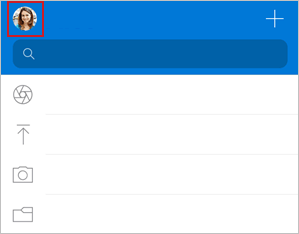
-
Ketuk Pengaturan

Penting: Anda hanya dapat mengunggah rol kamera ke satu akun dalam satu waktu, jadi pastikan Anda masuk dengan akun yang ingin diunggah foto. Ketuk ikon akun yang relevan untuk beralih akun.
-
Balik tombol alih untuk akun OneDrive yang ingin Anda aktifkan Unggahan Kamera.
-
Untuk memastikan bahwa video diunggah secara otomatis, aktifkan Sertakan Video.
Gunakan Pencadangan Waktu Tidur untuk mengunggah foto yang tersisa
Jika Anda memiliki video besar atau perlu mengunggah banyak gambar, Anda mungkin melihat beberapa ditandai sebagai "Sisa". Sebaiknya gunakan Cadangan Waktu Tidur untuk mengunggah foto Anda lebih cepat dengan mode unggahan khusus OneDrive. Berikut ini caranya:
-
Ketuk sisanya dan pilih Mulai.
-
Pastikan perangkat Anda tersambung ke Wi-Fi dan terisi daya, lalu pilih Aktifkan Pencadangan Waktu Tidur.
-
Setelah unggahan selesai, Anda akan ditawari untuk dapat Menonaktifkan Pencadangan Waktu Tidur.
Jika unggahan kamera tidak berfungsi
Catatan: Untuk menghemat masa pakai baterai, iOS mungkin pergi ke "tidur" selama unggahan kamera berukuran besar, membuat unggahan memakan waktu lama.
Jika unggahan kamera otomatis tidak berfungsi atau hanya beberapa gambar yang diunggah, ikuti langkah-langkah ini:
-
Sambungkan pengisi daya Anda. iOS tidak akan membiarkan OneDrive mencadangkan foto Anda jika baterai kurang dari 20%.
-
Pastikan perangkat Anda tidak berada dalam Mode Daya Rendah. Pelajari cara mengaktifkan/menonaktifkan Mode Daya Rendah.
-
Aktifkan/nonaktifkan Refresh Aplikasi Latar Belakang di pengaturan iOS: Pengaturan > Gulir ke bawah ke aplikasi kami > mengaktifkan/menonaktifkan Refresh Aplikasi Latar Belakang.
-
Jangan tutup aplikasi. Apple menyarankan agar pelanggan membiarkan aplikasi OneDrive berjalan di latar belakang. Pengunggahan otomatis tidak dapat berfungsi jika aplikasi telah Ditutup Paksa (ketuk dua kali Beranda dan geser ke atas dan ke kiri).
-
Sambungkan ke Wi-Fi. Jika tidak tersambung ke Wi-Fi, periksa pengaturan OneDrive seluler Anda. Jika Ingin menggunakan jaringan seluler, ketuk Pengaturan, ketuk Unggahan Kamera, lalu aktifkan Unggah Menggunakan Data Seluler.
-
Jika unggahan kamera memakan waktu terlalu lama untuk menyiapkan atau mencari foto tanpa pesan kesalahan apa pun, penyebabnya mungkin karena ada terlalu banyak foto di rol kamera Anda.
-
OneDrive tidak dapat mengunggah foto yang dioptimalkan untuk iCloud. Untuk menonaktifkan pengoptimalan, ketuk Pengaturan > Foto dan alihkan Foto iCloud.
Pelajari selengkapnya
Mengunggah foto dan video HEIF dan HEVC ke OneDrive
Mengunggah file atau foto secara manual ke OneDrive di iOS
Perlu bantuan lainnya?
|
|
Hubungi Dukungan
Untuk mendapatkan dukungan teknis, buka Hubungi Dukungan Microsoft, masukkan masalah Anda, lalu pilih Dapatkan Bantuan. Jika masih memerlukan bantuan, goyangkan perangkat seluler Anda, lalu pilih Laporkan masalah. |











